تنظیم ایمیل در نرمافزار Thunderbird
این راهنما به شما کمک میکند تا نرمافزار Thunderbird را بهدرستی تنظیم کرده و آن را به حساب ایمیلی که روی سرویسهای میزبانی Hostek دارید، متصل کنید.
مراحل راهاندازی Thunderbird:
- برنامه Thunderbird را باز کنید. سپس از منوی بالا سمت راست، روی آیکن منو کلیک کرده، نشانگر را روی گزینه Options ببرید و مانند اتصال ایمیل هاست سی پنل به Mozilla Thunderbird Account Settings را انتخاب کنید.
- اگر قبلاً حسابی اضافه کردهاید، در این قسمت نمایش داده میشود. حالا روی منوی کشویی Account Actions کلیک کرده و گزینه Add Mail Account را انتخاب کنید.
- نام نمایشی (نمایش دادهشده برای گیرنده)، آدرس کامل ایمیل مورد نظر و رمز عبور مربوط به آن را وارد کنید.
- روی Continue کلیک کنید و سپس گزینه Manual Config را بزنید تا بتوانیم تنظیمات سرور را بهصورت دستی وارد کنیم.
- حالا همهی تنظیمات مربوط به حساب جدید نمایش داده میشود. در اینجا باید مواردی مانند نام سرور، پورت، نوع رمزنگاری (SSL)، و روش تأیید هویت را تنظیم کنید.
- ابتدا نوع حساب را انتخاب کنید: IMAP یا POP. اگر تفاوت این دو را نمیدانید، توصیه میشود از IMAP استفاده کنید.
- نام کامل سرور ایمیل را هم در قسمت Incoming Server hostname و هم در Outgoing Server hostname وارد کنید.
اگر از دامنهی اختصاصی خودتان مثل mail.yourdomain.com استفاده میکنید، برای اتصال امن (SSL) باید گواهی SSL روی سرور نصب شده باشد. در غیر این صورت باید اتصال را بدون SSL تنظیم کنید.
اگر روی یکی از سرورهای اشتراکی Hostek هستید، میتوانید از آدرس سروری که در ایمیل خوشآمدگویی حسابتان آمده استفاده کنید. این آدرس برای اتصال امن نیز مناسب است. - اگر قصد دارید از اتصال SSL استفاده کنید، گزینه SSL/TLS را از منوی کشویی برای بخشهای ورودی (incoming) و خروجی (outgoing) انتخاب کنید.
بسته به نوع اتصال، پورتها به شکل زیر باید تنظیم شوند:- IMAP + SSL: پورت 993
- POP + SSL: پورت 995
- IMAP بدون SSL: پورت 143
- POP بدون SSL: پورت 110
- در قسمت Authentication نیز گزینه Normal password را انتخاب کنید.
- اکنون حساب ایمیل شما با موفقیت به برنامه Thunderbird اضافه شده و آمادهی استفاده است
Rate this post




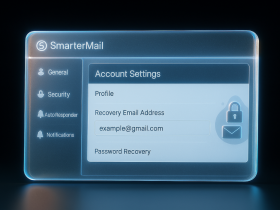
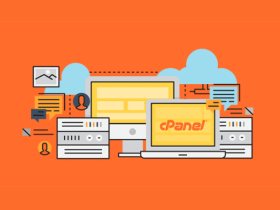




ارسال پاسخ